如今whatsapp开发客户越来越多的外贸人喜欢whatsapp登录,它的开发效果也是立竿见影。一般联系10个客户telegram中文版,就会有一个或两个回复。效果是邮件开发的几十几倍whatsapp网页版,本期视频主要是讲解如何快速拿到客户的WA,适合想要通过WA开发客户的外贸人:
操作步骤:
1:打开视频中的网站,输入你要查找的关键字,
比如:clothing
精准的目标客户全部呈现出来了,我们可以查看到:公司名,网址,邮箱,电话,公司背景等。
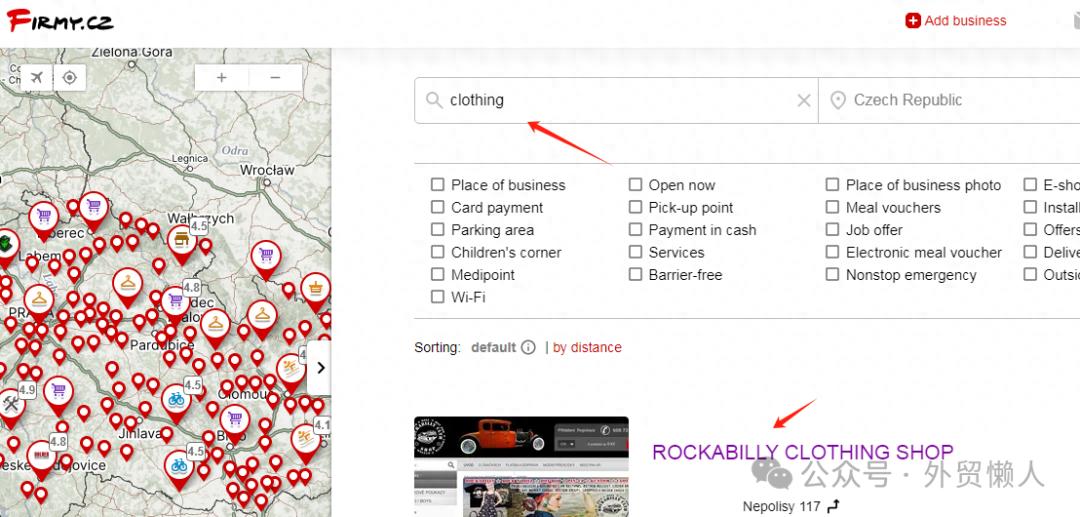
2: 点开其中一家公司,可以通过邮件,电话联系客户
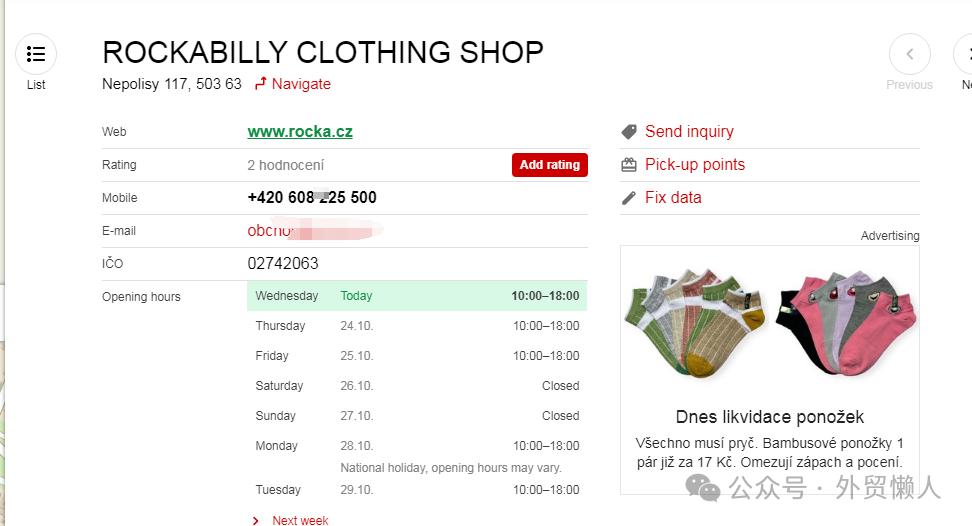
3:复制出号码,验证是否注册WA
我复制了7个号码,验证出来有6个,这个比例太高了,
这样的话,我们一天找50个客户的WA也很轻松。
(具体验证操作,可以看连接里的视频)
一天找50个精准客户whatsapp新方法来啦
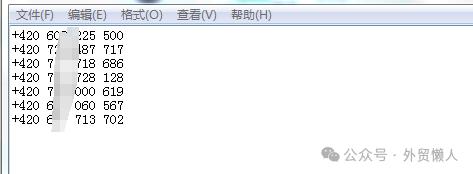
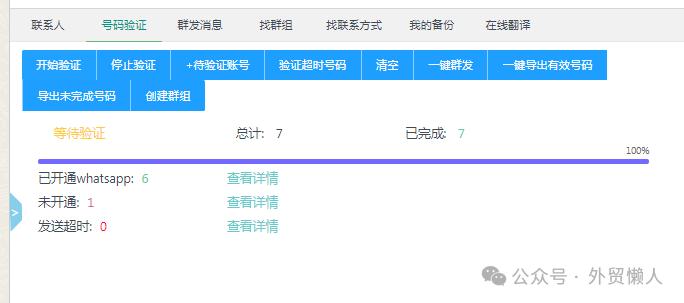
最后我为了验证是否对,我还给验证出来的号码发了个消息,显示已经发送成功。
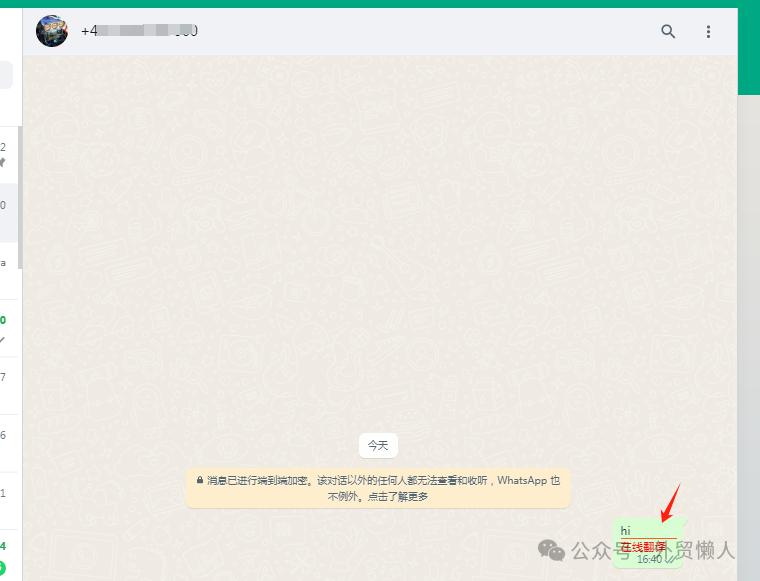
这个方法真心的不错,大家抓紧看看。
视频中用到的网址是:https://en.firmy.cz/
更多其他找客户wa的方法,可以在这里学习。
3个快速找客户whatsapp的新方法,外贸人收藏
我的降低封号经验分享:
1:WA是不能够大量联系陌生人,如果是老号,每天不要超过30个,如果是新号,每天5-8个,而且每个客户之间要隔开几分钟。
2:不要在不同的设备下来回切换登录
3:打招呼的内容友好一些,刚开始最好先简单问候。
比如:
询盘对方是否还在这个行业。
Hi, Hello, I saw your website on Firmy Maps. Are you still in the solar panel business?
赞美客户和诚心向对方请教
Hello, I saw your website on Firmy Maps and I was really impressed by the design and the stunning product photos. Can I ask you a few questions?
4:新号必须养号1个月,在这段时间坚持每天发点动态,可以找朋友简单聊天,但也不可多聊。
如果封号了怎么办?
可以直接写邮件到对方解封,大部分可以帮您解开的。
发送到
support{@}support.whatsapp.com
或者support{@}whatsapp.com
邮件内容:
Hello, my WhatsApp ID is not working. Can you please let me know the reason for this? Additionally, could you provide me with the steps to recover my WhatsApp ID? I am eagerly awaiting your reply. Thank you.
What's App ID:
XXXXXXXXXX
内容可以自己编辑,用邮件解封的概率更大些。
好了,以上是今天的分享,是不是很香哈,觉得有用,就分享给您朋友吧。
